Ako nahrávať obrazovku na iPhone
Niekedy je jednoducho lepšie zdieľať svoju obrazovku, keď sa snažíte ukázať, ako niečo urobiť, alebo dostať nápad. Najnovšia verzia systému iOS na telefónoch iPhone to zjednodušila – teraz môžete dokonca zdieľať svoju obrazovku cez Facetime. Nemusíte však nútiť svoju nie príliš technicky zdatnú mamu alebo otca, aby skočili na FaceTime, aby ste im ukázali, ako si majú kontrolovať e-maily. Telefóny iPhone majú ďalšiu vstavanú funkciu, ktorá uľahčuje nahrávanie a zdieľanie obrazovky. Nasledujúce kroky budú fungovať v systéme iOS 11 a novšom. Každý starší iPhone sa bude musieť spoliehať na nahrávanie obrazovky tretej strany apps z aplikácie App Store.
Ako nahrávať obrazovku na iPhone
Ak chcete spustiť nahrávanie obrazovky, musíte túto možnosť sprístupniť úpravou ovládacieho centra.
1. Prejdite do aplikácie Nastavenia a klepnite na Ovládacie centrum.
2. Tu uvidíte zoznam nástrojov, ktoré môžete pridať do ovládacieho centra, aby ste k nim mali jednoduchý prístup. Prejdite nadol v zozname a klepnite na zelenú ikonu plus vedľa položky Nahrávanie obrazovky. Tým sa presunie nahor do zoznamu „Zahrnuté ovládacie prvky“.
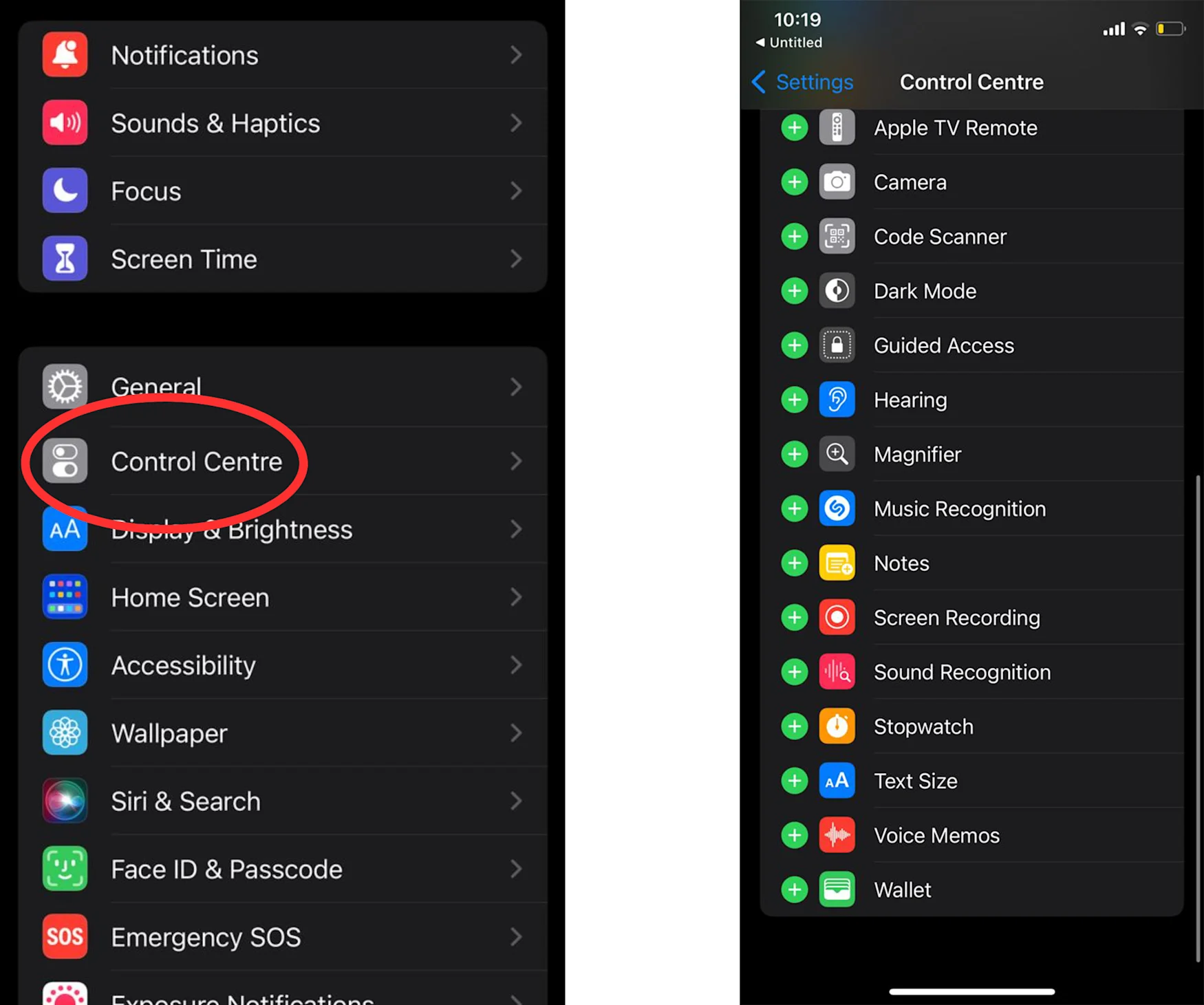
Engadget
3. Teraz, keď prejdete do ovládacieho centra potiahnutím prstom nadol z pravého horného rohu obrazovky vášho iPhone. (Na čomkoľvek staršom ako iPhone X potiahnete zospodu nahor.) Nahrávanie obrazovky predstavuje ikona s bielou bodkou s kruhom okolo nej.
4. Klepnite na túto ikonu a počkajte, kým sa spustí odpočítavanie troch sekúnd.
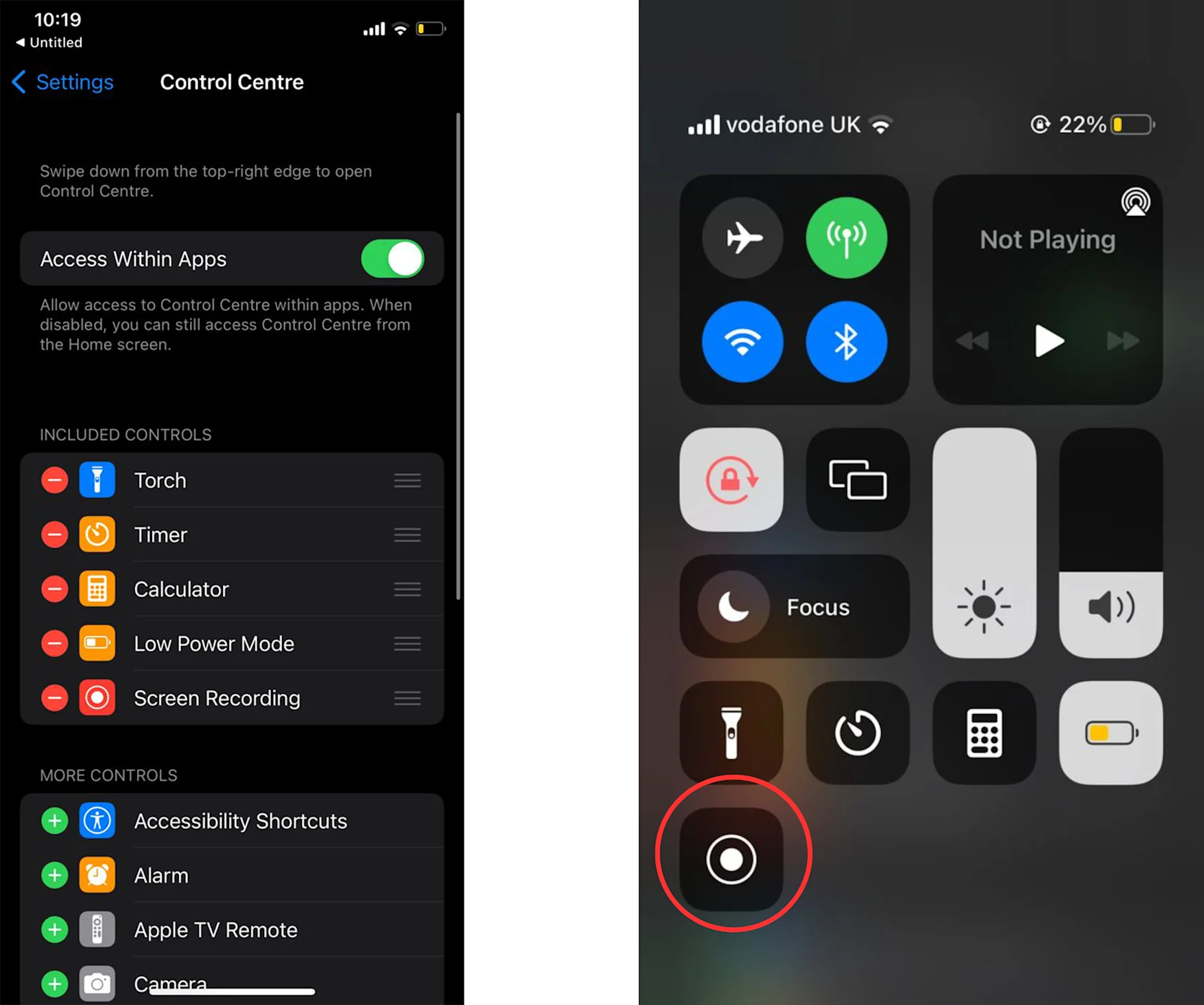
Engadget
Ako zastaviť nahrávanie obrazovky
V závislosti od modelu vášho iPhone uvidíte počas nahrávania červenú časovú pečiatku v ľavej hornej časti obrazovky alebo červenú bodku v blízkosti stredu. Klepnite na niektorú z nich a iPhone sa vás opýta, či chcete zastaviť nahrávanie. Kliknite na „Potvrdiť“ a potom uvidíte vyskakovacie okno, ktoré vám povie, že vaše video je uložené a kde ho nájdete.
Ako zapnúť mikrofón
Ak chcete k nahrávke pridať zvuk, prejdite do ovládacieho centra. Stlačte a podržte ikonu Screen Recording a klepnite na ikonu mikrofónu v kontextovej ponuke. Teraz pri každom nahrávaní obrazovky váš iPhone zhromaždí zvuk spolu s videom.
Ako nájsť záznam obrazovky
S nahrávkami obrazovky sa zaobchádza ako s akýmkoľvek iným videom, takže ich nájdete v aplikácii Fotky, kde ich môžete v prípade potreby upraviť. Ak však chcete, aby sa záznam presunul na iné miesto, stlačte a podržte ikonu Nahrávanie obrazovky v ovládacom centre. Potom uvidíte zoznam apps do ktorého môžete posielať svoje video a zdieľať ho s ostatnými. Ak chcete napríklad odoslať túto snímku obrazovky do Discordu, všetko, čo musíte urobiť, je klepnúť na aplikáciu v ponuke a pridať vedľa nej začiarknutie. Keď budete nabudúce chcieť svojim hráčom ukázať, čo máte na obrazovke, môžete im poslať video priamo.
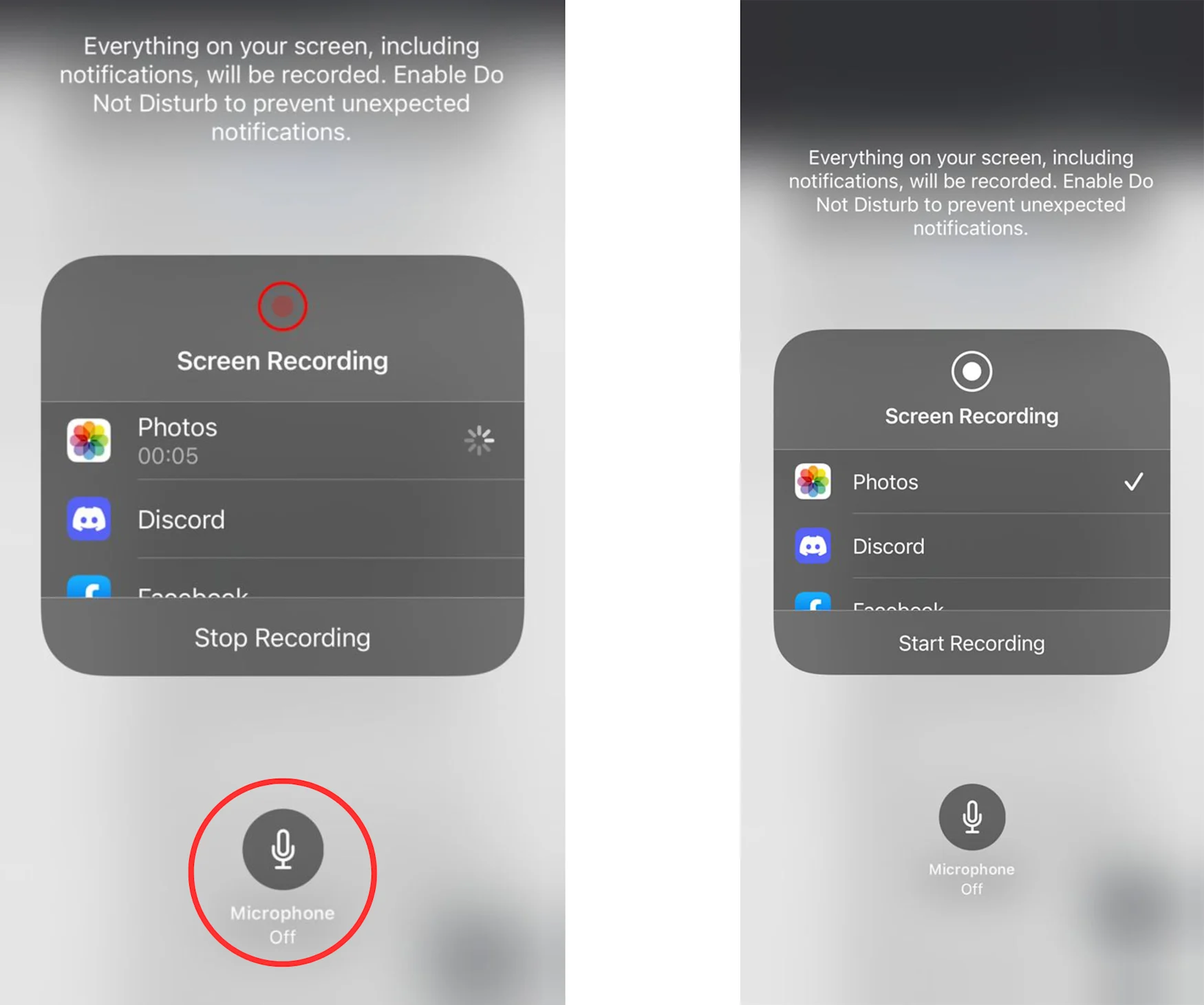
Engadget

